windows10怎么改c盘用户名 Win10怎么将C盘里的用户目录改名
更新时间:2025-03-26 16:05:03作者:xtyang
在使用Windows10系统的过程中,有时候我们可能会想要修改C盘中的用户名或者用户目录的名称,这样的操作可能是因为个人偏好或者其他一些原因。但是在进行这样的操作之前,我们需要确保自己对系统有一定的了解,以免造成不必要的问题或者损害。接下来我们将介绍如何在Windows10系统中改变C盘中的用户名和用户目录的名称。
具体方法:
1.点击任务栏左边的[开始],选择[设置]。
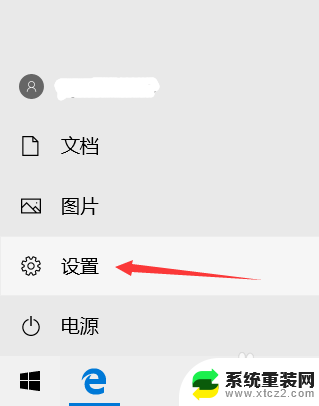
2.搜索:控制面板 并点击打开,
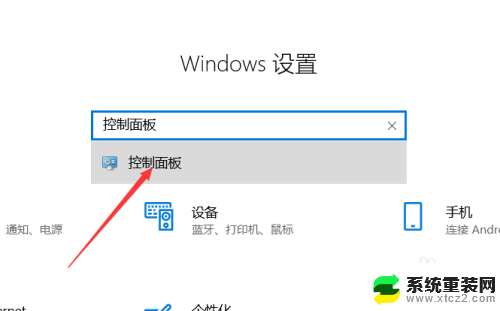
3.点击:用户账户,并打开。

4.再点击其中的[用户账户],如图。
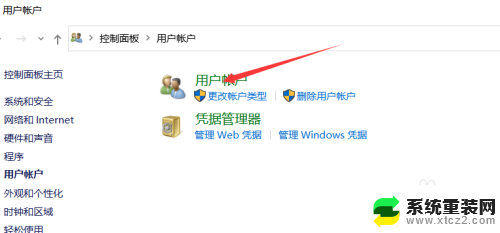
5.点击:更改账户名称。
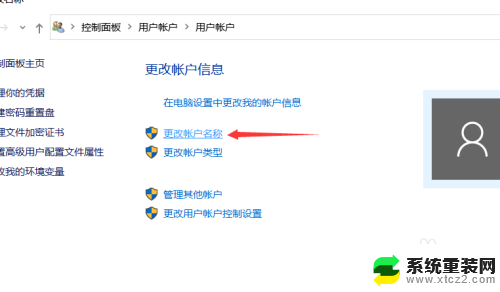
6.最后在新账户名框内填写你想用的名称,并重启就可以了。
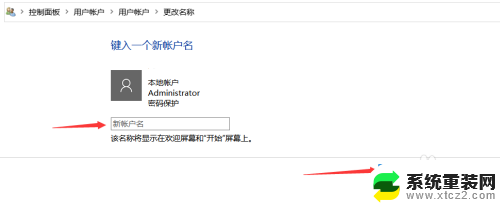
以上就是windows10怎么改c盘用户名的全部内容,有需要的用户就可以根据小编的步骤进行操作了,希望能够对大家有所帮助。
windows10怎么改c盘用户名 Win10怎么将C盘里的用户目录改名相关教程
- windows更改账户名称 在win10中怎么更改用户名
- 怎么改电脑用户文件夹中的文件名 Windows10怎么改变用户文件夹名称
- windows10修改用户名和密码 win10 修改账号名字和密码教程
- win10改账户名字 win10更改用户账户名称步骤
- window系统改账号名字 win10系统怎么更改用户名
- windows10更改管理员账户名称 怎样在win10上更改管理员用户名字
- win10家庭版更改本地账户用户名 如何在win10家庭版中更改用户名
- windows 10系统名称更改 Win10用户账户名称修改方法
- windows10用户名密码 win10开机密码和用户名如何设置
- 系统怎么更改 Win10系统如何修改用户名
- win10还原系统怎么还原 Win10一键还原教程
- win10电脑怎么连接宽带网络 win10宽带连接设置教程
- 笔记本怎么关闭屏幕使用时间 win10系统如何设置屏幕休眠时间
- win10快捷方式怎么创建 在Win 10桌面上如何创建快捷方式
- 桌面便签备忘录 win10怎么在桌面上放置便笺
- 电脑开机密码输错了,电脑被锁定怎么办 Windows10系统密码输错被锁住了怎么恢复登录
win10系统教程推荐
- 1 win10快捷方式怎么创建 在Win 10桌面上如何创建快捷方式
- 2 电脑开机密码输错了,电脑被锁定怎么办 Windows10系统密码输错被锁住了怎么恢复登录
- 3 电脑上面的字怎么调大小 WIN10电脑系统如何修改系统字体大小
- 4 电脑一直弹出广告怎么办 win10电脑弹广告怎么办
- 5 win10无法找到局域网电脑 Win10系统无法发现局域网内其他电脑解决方法
- 6 电脑怎么更改默认输入法 win10怎么设置中文输入法为默认
- 7 windows10激活免费 免费获取Win10专业版激活密钥
- 8 联想win10忘记密码无u盘 Windows10忘记开机密码怎么办
- 9 window密码咋改 win10开机密码修改教程
- 10 win10怎么强力删除文件 笔记本文件删除技巧